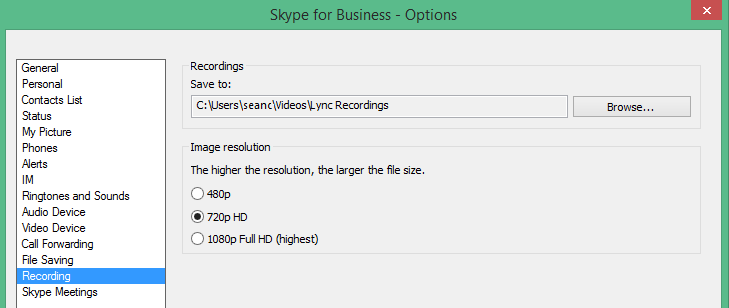Kokoustallenteet Skype for Business Lync-tallenteiden >-kansioon. Jos haluat vaihtaa sijaintia, valitse Selaa ja valitse toinen kansio.
Huomautus: Tallennuksen tallentamista yhdistettyä asemaa tai verkkosijaintia ei tueta Skype for Business.
-
Avaa tallenteiden hallinta. Napsauta Skype for Businessin pääikkunan työkaluvalikkoa ja valitse Tallenteiden hallinta.
-
Valitse Selaa.
-
Etsi kansio, johon haluat tallentaa tallenteet.
-
Valitse kansio ja valitse sitten OK.
Huomioi, että kaikki tallenteet tallennetaan tästä lähtien uuteen sijaintiin. Jos muutat mielesi, voit aina valita toisen kansion.
Voit myös muuttaa tallenteen tarkkuutta (oletusarvoisesti 720 kuvapistettä teräväpiirtona). Muista, että mitä suurempi tarkkuus on, sitä suurempi on myös tallenteen koko. Jos siis haluat pienemmän tiedostokoon, sinun on valittava pienempi tarkkuus.
Vihje: Voit myös julkaista tallenteen uudelleen uudella tarkkuudella Skype for Businessin tallenteiden hallinnassa.